
Android 11が登場するまで、画面のコンテンツを直接記録することはできませんでした。 このタスクを実行するには、外部アプリケーションを使用する必要がありました。 最新の改善により、このオプションが可能になりました。 これが、この投稿で説明する内容です。 アンドロイド画面を記録する方法、完全に無料で、時々表示される迷惑な透かしはありません。
また、新しいバージョンでまだ動作していないAndroid携帯電話の場合、または画面記録機能が含まれていない場合の方法についても説明します。 これらの場合、常に頼る可能性があります 外部アプリケーション.
モバイル画面を記録するユーティリティ
多くのユーザーは、最初はこの関数があまり面白くないと感じるかもしれません。 モバイル画面の記録の用途は何ですか?
私たちがそれについて考えるならば、そうする多くの理由があります: チュートリアルを記録する たとえば、 WhatsApp, 記録する ゲームのゲームプレイ または、特定のアプリケーションの操作を連絡先のXNUMX人と共有します...要するに、理由はいくつかあります。
Android 11を使用している場合、方法は非常に簡単です。 従う手順は次のとおりです。
Android画面を記録する方法(アプリを使用せずに)
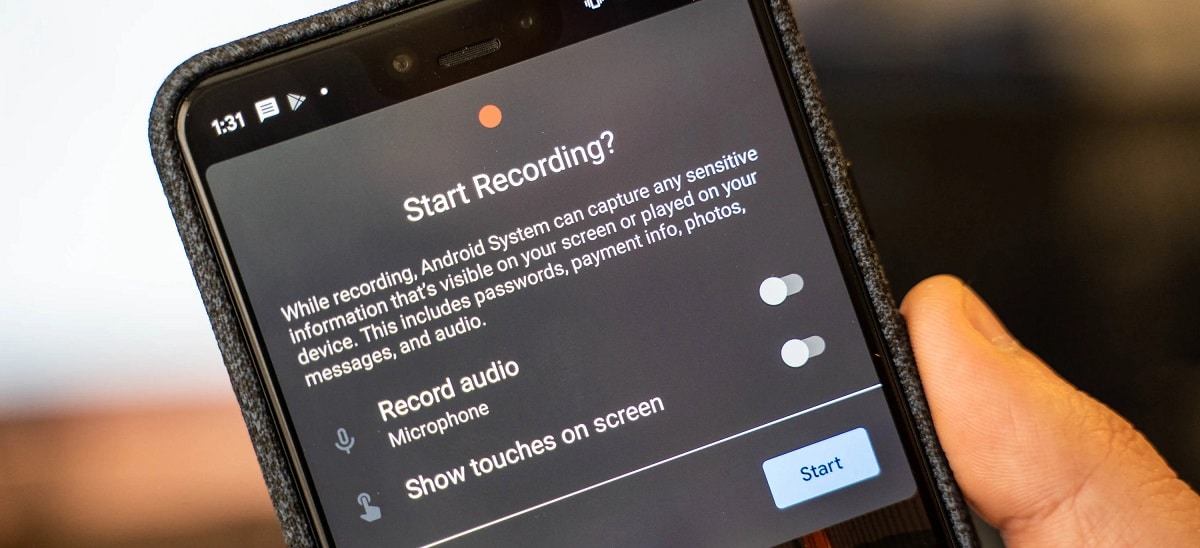
Android11の画面を記録する方法
モバイルモデルのブランドとモデルに応じて、スマートフォンの画面を記録する方法はXNUMXつあります。 のようないくつかのメーカー Huawei、SamsungまたはXiaomi 彼らは工場から独自の録音機能やアプリを組み込んでいます。 カスタマイズメニューにあります。 他のブランドについては、Android11のネイティブメソッドを常に利用できます。以下で両方について説明します。
携帯電話で Huawei、SamsungまたはXiaomi
これらのブランド(およびその他のブランド)では、従う手順は次のとおりです。
- スマートフォンのメイン画面で、指を下にスライドさせて表示します クイック設定メニュー。
- その中で私たちはのオプションを探します 「録画画面」。 これが表示されない場合は、鉛筆アイコン(左下)をクリックして上にドラッグする可能性があります。
- 「画面の記録」アイコンを押すと、ポップアップメニューが表示されます。 その中で、画像に加えてオーディオをキャプチャするか、指で作成した「画面タッチ」を表示するかを決定できます。
- 次に、ボタンをクリックするだけです «開始»して録音を開始します。
- 録音を終了するには、 赤いボタン.
録画が終了すると、ビデオは携帯電話のギャラリーに保存されます。 そこから、好きなように共有、編集、削除することができます。
他のブランドの携帯電話で
主要な携帯電話ブランドは前のセクションで説明したオプションを提供していますが、それを組み込んでいないものもまだたくさんあります。 その場合、 モバイル画面を記録する これは:
- まず、アプリに行きましょう "ゲームセンター"。 ブランドやモデルに応じて、「ゲームブースター」、「ゲームスペース」などのさまざまな名前で見つけることができます。
- このアプリ内で、デバイスを使用して再生するときにデバイスのパフォーマンスを向上させるためのさまざまなオプションを見つけることができます。 それらのXNUMXつは 記録画面 キャプチャして共有する gameplays.
Android携帯で画面を記録するアプリケーション
モバイルがAndroid11に更新されていない場合はどうすればよいですか? その場合、 外部アプリケーションの助けを借りる。 一度インストールすると、それらは非常に使いやすく、それらが私たちに与える結果は同じです。 これらが最も推奨されます:
AZスクリーンレコーダー

AZスクリーンレコーダーでAndroid画面を記録する
はるかに、 AZのスクリーンのレコーダー Androidモバイルの画面を記録するための最も人気のあるアプリケーションです。 無駄ではありませんが、GooglePlayで10万回以上ダウンロードされています。
その使用法は非常に簡単で、 さまざまな録音オプション 利用可能:パネルに表示される永続的な通知、または画面に表示されるフローティングバブルに表示されるドロップダウンメニューのいずれかを介して。
さらに、アプリケーションは私たちが実行することを可能にします 無料のオーディオと画質の調整。 より細かく、より専門的な調整のために、オプションがあります Pro 支払いの。
リンク: AZのスクリーンのレコーダー
ゲーム画面レコーダー
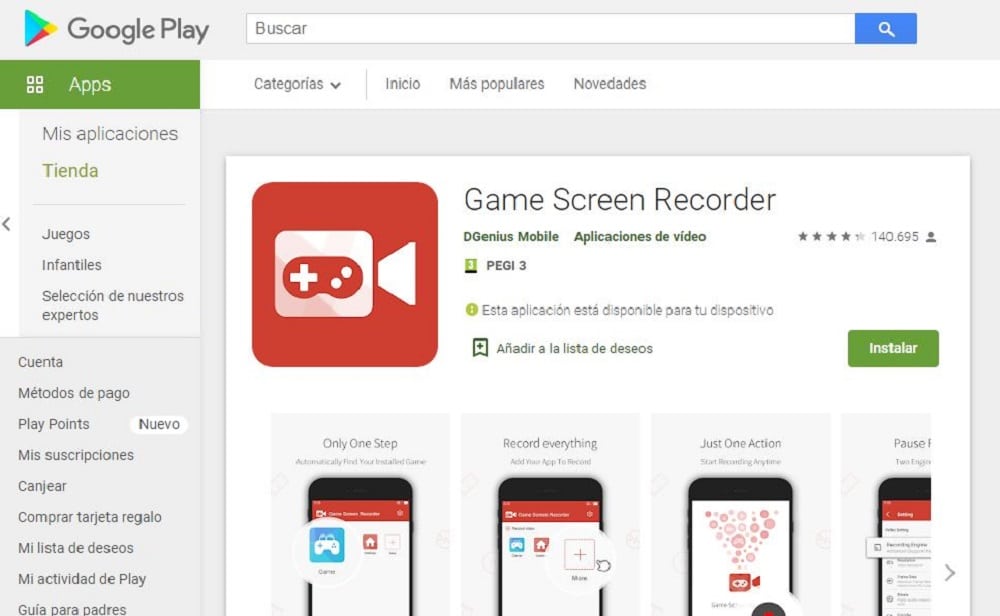
AZスクリーンレコーダーでAndroid画面を記録する
名前が示すように、 ゲーム画面レコーダー 記録するように設計されたアプリです gameplays 携帯電話の画面から、それは他のものを記録するために使用することができますが。 その最も興味深い機能のXNUMXつは自動記録です。アプリケーションは、再生中であることを検出すると何も押さなくても記録を開始し、終了すると停止します。
リンク: ゲーム画面レコーダー
スクリーンレコーダー
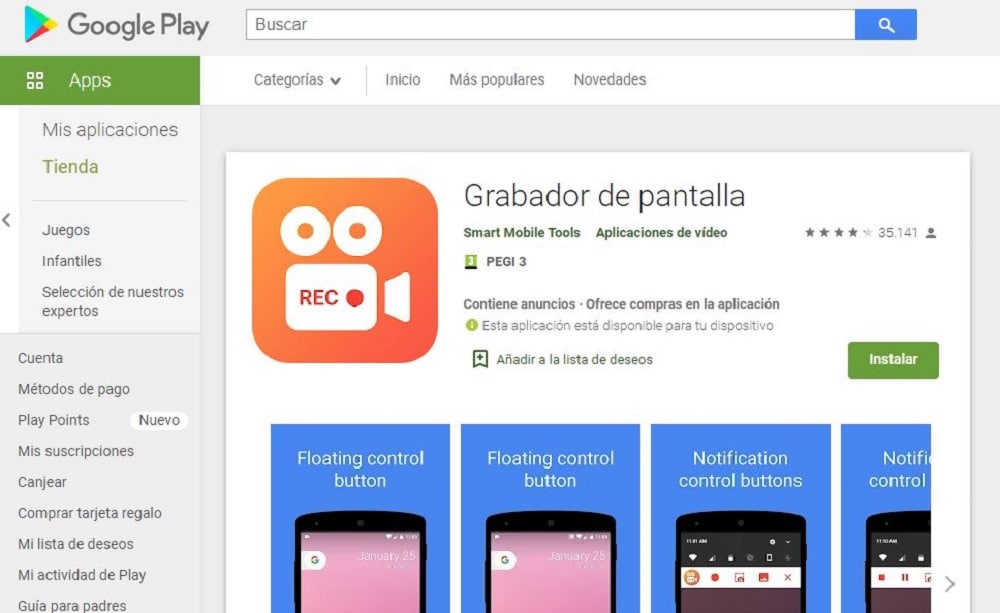
スクリーンレコーダーでAndroid画面を記録する
スクリーンレコーダー これはより控えめな代替手段ですが、完全に機能し、何よりも無料です。 唯一の欠点は、さまざまなオプションにアクセスするには、広告を表示する必要があることです。 支払うべき小さな通行料。
考慮すべき重要な側面:ビデオエディタ自体は提供されていませんが、結果のビデオをカットしたり圧縮したりすることはできますが、このリストの他のアプリケーションでは通常提供されないソリューションであり、接続が遅いかどうかにかかわらず、大量のデータを使用したい。
リンク: スクリーンレコーダー
モビゼン
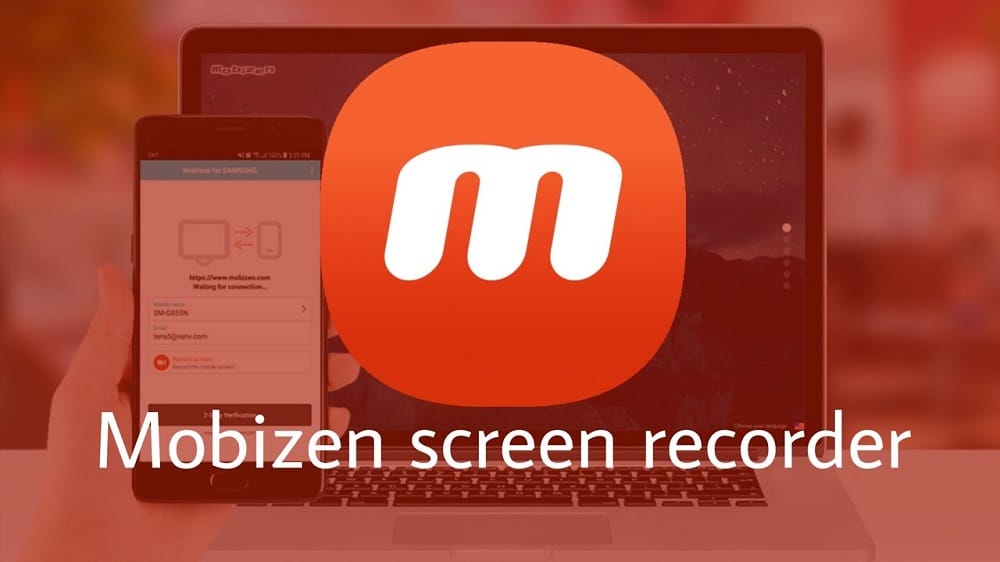
MobizenでAndroid画面を録画する
もうXNUMXつの実用的で無料のオプションですが、迷惑な広告が満載です(すべてを手に入れることはできません)。 しかし、それにもかかわらず、 モビゼン これは、Android携帯で画面記録を実行するための非常に優れたツールです。 ライブ放送オプションはありませんが、AZスクリーンレコーダーのスタイルのフローティングボタンもあります。
リンク: モビゼン
Vレコーダー
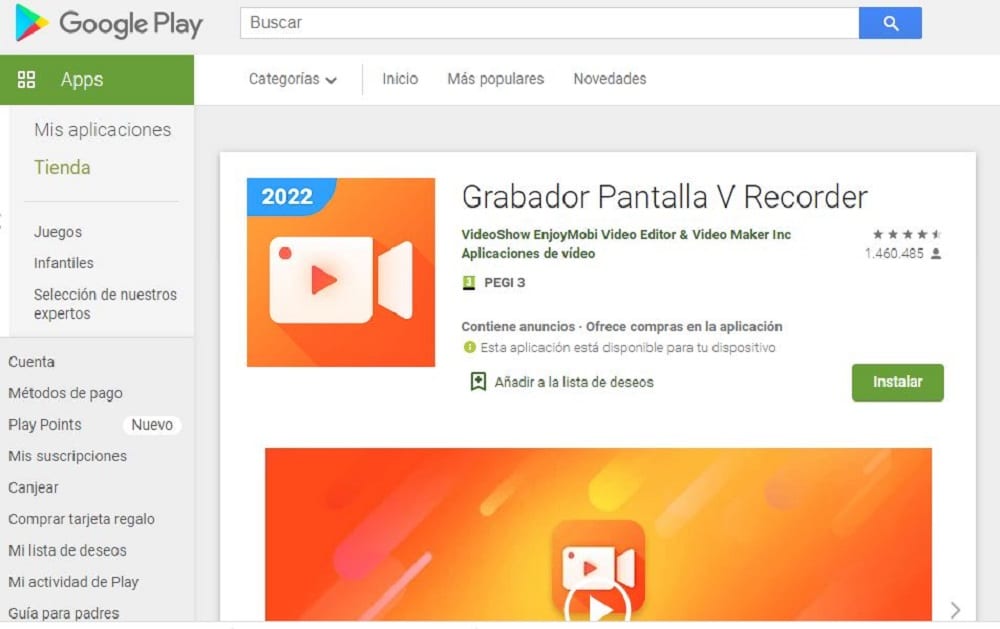
VレコーダーでAndroid画面を録画する
最後に、 Vレコーダー、Android用の無料のスクリーンレコーダーですが、ほぼプロレベルの機能を提供できます。 間違いなく、このタイプの最も完全なアプリのXNUMXつです。
このアプリケーションで実行できることのリストは非常に長いです。 その中には、音楽、字幕、特殊効果のあるテキスト、ナレーション、または芸術的なトランジションを追加することが含まれます。 私たちの手の届くところに千と一の可能性。
リンク: Vレコーダー